Se você já se viu atualizando sem parar um site de finanças e colando cotações de ações numa planilha antes mesmo do café, pode ter certeza: não está sozinho. No ritmo acelerado dos negócios de hoje, ter dados de mercado em tempo real não é só um diferencial—é questão de sobrevivência. O pessoal de vendas monitora os concorrentes, operações ficam de olho na saúde dos fornecedores e o time de finanças... bom, vive dentro das planilhas. Para você ter ideia, . E com , não é surpresa que o Google Sheets tenha virado o queridinho para acompanhar ações de forma colaborativa e online.
Só que tem um porém: apesar do Google Sheets facilitar o compartilhamento e a análise, trazer cotações atualizadas e confiáveis para a planilha pode ser mais trabalhoso do que parece. Seja usando a função =GOOGLEFINANCE, importando arquivos CSV ou apostando em algo mais moderno com IA (alô, Thunderbit), este guia mostra todos os caminhos—para você parar de perder tempo com copiar e colar e focar no que realmente importa: tomar decisões inteligentes.
Por Que o Google Sheets é o Favorito para Monitorar Ações
Vamos direto ao ponto: sou fã declarado do Google Sheets. O Excel é potente, mas quando o assunto é colaboração em tempo real, acesso na nuvem e compartilhamento rápido, o Sheets joga em outra liga. —e não é à toa.

Veja por que as equipes de negócios amam usar o Sheets para acompanhar ações:
- Colaboração em Nuvem: Todo mundo pode ver, editar e comentar na mesma planilha—acabou aquela bagunça de arquivos por e-mail e versões perdidas. .
- Atualização em Tempo Real: Funções integradas puxam dados ao vivo e atualizam sozinhas. Esqueça o “Você já atualizou os números?”.
- Compartilhamento Fácil e Controle de Acesso: É só mandar o link com as permissões certas e todo mundo (ou só o chefe) vê os dados mais recentes—no PC ou no celular.
- Auto-Save e Histórico de Revisões: Nunca mais perca seu trabalho e sempre saiba quem mexeu em quê—essencial para controle financeiro e auditoria.
- Gratuito (ou já incluso no Google Workspace): Sem surpresas na conta ou licenças escondidas.
Cenários clássicos de uso:
- Vendas monitoram ações dos concorrentes para sacar movimentos estratégicos ou mudanças bruscas.
- Operações acompanham ações de fornecedores para detectar possíveis problemas financeiros antes que virem dor de cabeça.
- Analistas financeiros montam dashboards simples para acompanhar índices ou carteiras, compartilhando insights em tempo real com o time.
Não é à toa que . Para equipes remotas, virou o “painel vivo” de ações preferido.
Guia Prático: Como Importar Cotações de Ações no Google Sheets
Vamos ao que interessa. O jeito mais rápido de importar cotações é usando as fórmulas nativas do Google Sheets—principalmente a função =GOOGLEFINANCE.
Usando a Função =GOOGLEFINANCE
A função GOOGLEFINANCE é tipo um truque de mestre para quem curte finanças. Olha só a sintaxe básica:
1=GOOGLEFINANCE("ticker", "attribute", [start_date], [end_date], [interval])- ticker: O código da ação (ex:
"AAPL"para Apple, ou"NASDAQ:GOOG"para Google). - attribute: O dado que você quer (ex:
"price","volume","high","low").
Exemplo:
Para pegar o preço atual do Google:
1=GOOGLEFINANCE("GOOG", "price")Ou, para automatizar com uma lista de tickers na coluna A:
1=GOOGLEFINANCE(A2, "price")Arraste a fórmula para baixo ao lado da sua lista de tickers e pronto: atualizações automáticas.
Atributos mais usados:
"price"— último preço negociado em tempo real (padrão)"priceopen"— preço de abertura do dia"high"/"low"— máxima e mínima do dia"volume"— volume negociado no dia"marketcap"— valor de mercado atual"tradetime"— horário da última negociação"change"/"changepct"— variação desde o fechamento anterior (absoluto e %)"pe"— relação preço/lucro"eps"— lucro por ação
Para dados históricos:
1=GOOGLEFINANCE("GOOG", "price", "2023-01-01", "2023-12-31", "DAILY")Isso preenche uma faixa com os preços de fechamento diários do Google em 2023—perfeito para analisar tendências.
Organizando Sua Planilha para Dados de Ações
Veja um modelo que funciona bem:
| Ticker | Preço | Variação % | Volume |
|---|---|---|---|
| AAPL | =GOOGLEFINANCE(A2, "price") | =GOOGLEFINANCE(A2, "changepct") | =GOOGLEFINANCE(A2, "volume") |
| MSFT | ... | ... | ... |
- Congele a linha de cabeçalho (Exibir → Congelar) para manter os títulos sempre à vista.
- Formate as colunas para moeda, porcentagem ou números grandes.
- Formatação condicional pode destacar grandes variações (verde para alta, vermelho para queda).
O Google Sheets atualiza esses valores automaticamente a cada 15–20 minutos enquanto a planilha está aberta. Para a maioria dos casos, é mais do que suficiente.
Indo Além: Comparando Jeitos de Importar Cotações de Ações
Apesar do GOOGLEFINANCE ser super prático, ele tem suas limitações. Veja um comparativo dos principais métodos para trazer cotações ao Google Sheets:
| Método | Bolsas/Dados Suportados | Atualização dos Dados | Dificuldade de Configuração | Flexibilidade | Ideal Para |
|---|---|---|---|---|---|
| Função GOOGLEFINANCE | Principais bolsas dos EUA/mundo | Atraso de 15–20 min | Muito fácil | Baixa | Ações populares, dashboards rápidos |
| Importação CSV/IMPORTDATA | Qualquer (se tiver o arquivo) | Estático (snapshot) | Fácil/manual | Média | Dados históricos, importações pontuais |
| API Externa (ex: Alpha Vantage, IEX Cloud) | Ampla/global, campos customizados | Em tempo real ou agendado | Moderada | Alta | Usuários avançados, global/cripto/forex, métricas customizadas |
| Thunderbit AI Web Scraper | Qualquer site (qualquer bolsa, qualquer dado) | Atualização conforme o site | Fácil (sem código) | Muito alta | Mercados não suportados, campos complexos, quem não programa |
Quando o =GOOGLEFINANCE Não Resolve
Aqui estão os principais obstáculos:
- Bolsas não suportadas: Algumas ações internacionais ou OTC ficam de fora. .
- Atrasos nos dados: Os preços podem ter até 20 minutos de atraso. Não há dados de pré/pós-mercado.
- Campos ausentes: Sem histórico intradiário, poucos fundamentos, nada de notícias ou sentimento de mercado.
- Erros de cota: Muitas fórmulas podem gerar erros
#N/Aou#REF!. - Scraping frágil: Funções como
IMPORTHTMLouIMPORTXMLquebram fácil em sites modernos com JavaScript ().
Se você topar com essas limitações, vale a pena considerar APIs externas, CSVs ou raspagem de dados.
Importando Cotações de Ações de Outras Fontes
Importação de CSV
- Baixe dados históricos ou atuais em CSV de sites como Yahoo Finance.
- No Google Sheets: Arquivo → Importar → Fazer upload do CSV, ou use
=IMPORTDATA("url")se o CSV estiver online. - Ótimo para snapshots ou análises históricas, mas não para atualizações em tempo real.
APIs Externas
- Serviços como , IEX Cloud ou Finnhub oferecem APIs gratuitas/pagas para ações globais, forex e cripto.
- Use complementos do Google Sheets (ex: , API Connector) ou scripts do Google Apps para buscar os dados.
- Exemplo:
1=IMPORTDATA("<https://www.alphavantage.co/query?function=GLOBAL_QUOTE&symbol=IBM&apikey=YOURKEY&datatype=csv>") - Vantagens: Campos customizados, cobertura global, automação.
- Desvantagens: Exige configuração, chaves de API e, às vezes, programação.
Complementos
- Ferramentas como ou API Connector facilitam a integração com APIs—sem código, só configurar e agendar.
- Geralmente têm versão gratuita; ótimas para quem não programa e precisa de mais do que o
GOOGLEFINANCEoferece.
Potencialize Suas Planilhas: Importe Cotações com o Thunderbit AI Web Scraper
Agora vem a parte legal. Às vezes, você precisa de dados de um site que nenhuma função ou API cobre. Pode ser uma bolsa menos conhecida, um site financeiro complicado ou você quer mais do que preços—tipo notícias, resultados ou sentimento de mercado.
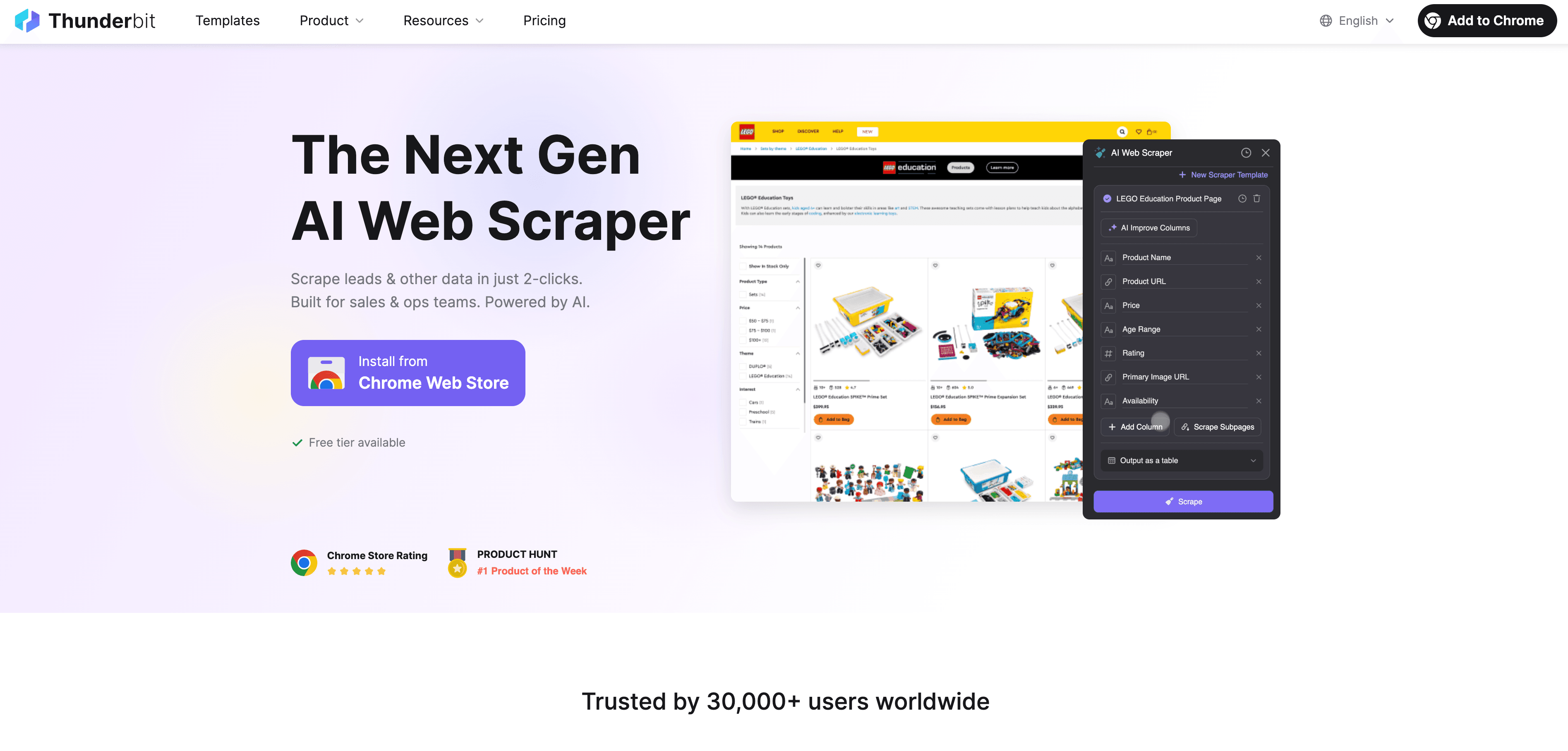
É aí que entra o . Como uma , o Thunderbit permite extrair dados de qualquer site e jogar direto no Google Sheets—sem código, sem templates, só alguns cliques.
Por que usar o Thunderbit?
- Sugestão de Campos com IA: Clique em “AI Suggest Fields” e o Thunderbit analisa a página, sugerindo colunas como “Nome da Ação”, “Preço”, “P/L”, “Volume” e mais.
- Lida com Páginas Complexas: Funciona até em sites com JavaScript ou layouts diferentes—o Thunderbit “lê” a página como um humano, não só o HTML.
- Raspagem de Subpáginas e Paginação: Precisa de dados de uma lista e das páginas de detalhes? O Thunderbit segue links, raspa subpáginas e junta tudo em uma tabela só.
- Exportação Direta para o Google Sheets: Com um clique, seus dados vão para uma planilha nova ou existente—formatados e prontos para análise.
Passo a Passo: Usando o Thunderbit para Importar Cotações
-
Instale o Thunderbit:
Baixe a e faça login (tem plano gratuito para testar sem compromisso).
-
Acesse o Site de Interesse:
Abra a página com os dados das ações—pode ser Yahoo Finance, MarketWatch ou até um site de bolsa local.
-
Abra o Thunderbit e Clique em “AI Suggest Fields”:
O Thunderbit vai analisar a página e sugerir campos relevantes (ex: “Preço Atual”, “Faixa do Dia”, “Valor de Mercado”). Você pode ajustar ou adicionar campos personalizados.
-
Execute a Raspagem:
Clique em “Scrape” e o Thunderbit extrai os dados para uma tabela de pré-visualização.
-
(Opcional) Raspe Subpáginas ou Vários Links:
- Cole uma lista de URLs (ex: 10 páginas de ações diferentes) e o Thunderbit raspa cada uma.
- Ou use “Scrape Subpages” para seguir links de uma lista para as páginas de detalhes, puxando mais informações como P/L, resultados ou notícias.
-
Exporte para o Google Sheets:
Clique em “Export to Google Sheets”. Autorize uma vez e seus dados aparecem em uma planilha nova ou existente—com colunas e tipos de dados preservados.
Dica extra: O Thunderbit é resistente a mudanças de layout—se o site mudar o visual, a IA do Thunderbit geralmente se adapta, evitando fórmulas quebradas.
Dicas Avançadas: Automatize, Atualize e Expanda Seus Dados de Ações
- Atualização Automática dos Dados:
- Para o
GOOGLEFINANCE, defina o recálculo da planilha para “Ao alterar e a cada minuto” (Arquivo → Configurações da planilha), mas lembre-se: o Google controla o intervalo real de atualização. - Para APIs ou Thunderbit, use o agendamento interno para buscar novos dados no ritmo desejado.
- Para o
- Alertas de Variação de Preço:
- Use formatação condicional para destacar grandes oscilações.
- Configure scripts do Google Apps ou ferramentas como IFTTT para receber alertas por e-mail ou Slack quando uma ação atingir determinado valor.
- Análise e Visualização:
- Use
QUERY()para filtrar ou agregar dados (ex: mostrar só ações que subiram mais de 5%). - Use
SPARKLINE()para criar mini-gráficos de tendências. - Monte dashboards com gráficos, tabelas dinâmicas e métricas personalizadas.
- Use
- Combine Diversos Tipos de Dados:
- Use o Thunderbit para raspar não só preços, mas também resultados, manchetes, sentimento ou até menções em redes sociais.
- Crie um painel completo: cotações, notícias, saúde de fornecedores, movimentos de concorrentes—tudo em um só lugar.
Além das Cotações: Transforme o Google Sheets em um Centro de Dados Financeiros
Por que parar só nas cotações? Com criatividade (e a flexibilidade do Thunderbit), você pode transformar o Google Sheets em um mini centro de dados financeiros:
- Resultados de Empresas: Raspe balanços ou relatórios da SEC para receita, lucro por ação e projeções.
- Notícias e Sentimento: Importe manchetes ou até faça análise de sentimento (a IA do Thunderbit pode rotular notícias como positivas/negativas).
- Dados de Redes Sociais: Monitore menções no Twitter ou Reddit sobre sua empresa ou concorrentes.
- Saúde de Fornecedores e Concorrentes: Combine dados de ações com preços de produtos, ratings de crédito ou avaliações de clientes.
- Commodities e Indicadores Econômicos: Raspe dados de ouro, petróleo ou indicadores macroeconômicos para uma visão completa do mercado.
Não é só para o time financeiro—vendas, operações e marketing também podem se beneficiar de um painel colaborativo e em tempo real que vai muito além das cotações.
Tabela Comparativa: Encontre o Melhor Método para Você
| Método | Bolsas/Dados Suportados | Atualização dos Dados | Dificuldade de Configuração | Flexibilidade | Colaboração | Custo | Ideal Para |
|---|---|---|---|---|---|---|---|
| Função GOOGLEFINANCE | Principais bolsas dos EUA/mundo | Atraso de 15–20 min | Muito fácil | Baixa | Excelente | Gratuito | Ações populares, dashboards rápidos |
| Importação CSV/IMPORTDATA | Qualquer (se tiver o arquivo) | Estático (snapshot) | Fácil/manual | Média | Boa | Gratuito | Dados históricos, importações pontuais |
| API Externa (ex: Alpha Vantage, IEX Cloud) | Ampla/global, campos customizados | Em tempo real ou agendado | Moderada | Alta | Boa | Gratuito/Pago | Usuários avançados, global/cripto/forex, métricas customizadas |
| Thunderbit AI Web Scraper | Qualquer site (qualquer bolsa, qualquer dado) | Atualização conforme o site | Fácil (sem código) | Muito alta | Boa | Plano gratuito, depois créditos | Mercados não suportados, campos complexos, quem não programa |
Conclusão & Principais Pontos
Resumindo:
- O Google Sheets é a plataforma colaborativa ideal para monitorar ações—na nuvem, em tempo real e fácil de compartilhar.
- Comece com o
GOOGLEFINANCEpara ações populares e dashboards rápidos. É gratuito, simples e cobre o básico. - Saiba quando evoluir: Se precisar de bolsas não suportadas, mais campos ou dados mais atualizados, considere CSVs, APIs ou complementos.
- Thunderbit é seu trunfo para desafios maiores: Quando nada mais resolve, o web scraper com IA do Thunderbit extrai dados de qualquer site — sem código, sem templates, só alguns cliques. É especialmente útil para quem quer ir além das cotações e montar um verdadeiro hub financeiro.
Pronto para dar adeus ao copia-e-cola? , teste o plano gratuito e veja como é fácil criar seu próprio painel de ações em tempo real—ou até um dashboard financeiro completo—no Google Sheets.
Perguntas Frequentes
1. Qual a forma mais fácil de importar cotações de ações para o Google Sheets?
O jeito mais simples é usar a função nativa =GOOGLEFINANCE, que busca preços em tempo real (com pequeno atraso) das principais ações. Basta digitar =GOOGLEFINANCE("AAPL", "price") e pronto.
2. Por que usar o Thunderbit em vez do GOOGLEFINANCE?
O Thunderbit é essencial quando você precisa de dados de bolsas não suportadas, campos mais detalhados (como resultados ou notícias) ou quer raspar qualquer site. É ótimo para quem não programa e busca uma solução prática.
3. O Thunderbit funciona com mercados internacionais e criptomoedas?
Sim. Como o Thunderbit pode raspar qualquer site, você não fica limitado a bolsas dos EUA ou ações. Dá para buscar dados de mercados globais, sites de forex ou até exchanges de cripto—ideal para quem precisa de mais do que o GoogleFinance oferece.
4. Posso combinar dados de ações com outros indicadores de negócios no Google Sheets?
Sim. Muitas equipes usam o Sheets como painel leve—misturando cotações com KPIs como vendas, custos de fornecedores ou gastos de marketing. Com o Thunderbit, você pode raspar dados externos (ex: preços de produtos, informações de concorrentes) e juntar tudo na mesma planilha para análises cruzadas.
5. Quanto custa o Thunderbit?
O Thunderbit tem plano gratuito (raspe até 6 páginas, ou 10 com bônus de teste). Os planos pagos começam em US$ 15/mês para 500 créditos, com opções para volumes maiores. Exportar para o Google Sheets é sempre gratuito.
Saiba Mais: